Everything là gì?
Everything là một phần mềm tiện ích hệ thống có thể giúp bạn tìm thấy bất kỳ file hoặc thư mục nào được lưu trữ trên thiết bị Windows. Nó hoạt động cực nhanh và cung cấp cho người dùng kết quả trong thời gian thực. Mặc dù ứng dụng tìm kiếm Everything không thực hiện bất kỳ việc gì khác ngoài tìm kiếm dữ liệu, nhưng ứng dụng này thực hiện nhiệm vụ một cách hiệu quả và không sử dụng quá nhiều tài nguyên hệ thống.
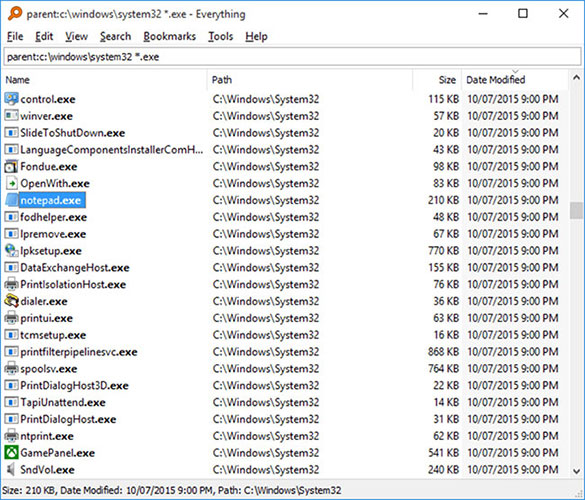
Phiên bản mới nhất của ứng dụng Everything dành cho Windows hoạt động với các phiên bản 32 và 64 bit, đồng thời dễ thiết lập và sử dụng. Nó cung cấp một số tính năng tập trung vào tìm kiếm giúp tìm tài liệu, hình ảnh, video và file âm thanh khá dễ dàng. Người dùng thậm chí có thể tùy chỉnh phần mềm dựa trên sở thích cá nhân. Một số lựa chọn thay thế cũng cung cấp các chức năng tương tự như ứng dụng Everything là Ava Find, SearchMyFiles và Windows Search.
Những tính năng của ứng dụng Everything
Một trong những tính năng nổi bật nhất của ứng dụng Everything cho Windows là nó cho phép người dùng tìm kiếm dữ liệu thông qua từ khóa. Điều này làm cho việc tìm kiếm file dễ dàng hơn rất nhiều, vì bạn không cần phải nhớ chính xác tên của tài liệu muốn tìm. Mặc dù bạn không thể viết các câu dài trên thanh tìm kiếm, nhưng nhập một vài cụm từ cũng sẽ cho kết quả.
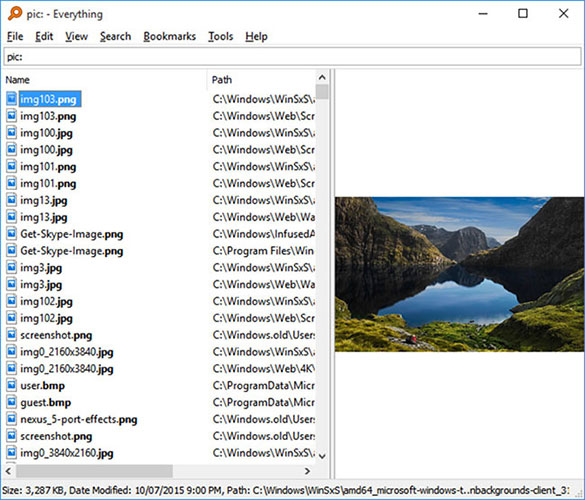
Sau khi khởi chạy, ứng dụng Everything hàng ngày sẽ tạo một chỉ mục của tất cả các thư mục và file được lưu trữ trên desktop. Trong quá trình này, công cụ thêm các thuộc tính nhất định vào tất cả các file có sẵn. Mặc dù điều này chiếm nhiều bộ nhớ hệ thống, nhưng nó sẽ giúp nhận được kết quả nhanh hơn khi bạn sử dụng các bộ lọc và công cụ phân loại có sẵn.
Ngoài việc cho phép bạn tìm kiếm bằng cách sử dụng từ khóa và áp dụng bộ lọc, ứng dụng Everyday dành cho Windows còn ghi nhớ các tìm kiếm trước đó của bạn. Nhờ chức năng này, bạn có thể nhập các tìm kiếm phức tạp vào thanh tìm kiếm và mong đợi kết quả tức thì. Ngoài ra, ứng dụng cho phép người dùng đổi tên nhiều file cùng một lúc, thay đổi phần mở rộng và sửa đổi văn bản được lưu trữ trong các thư mục và file.
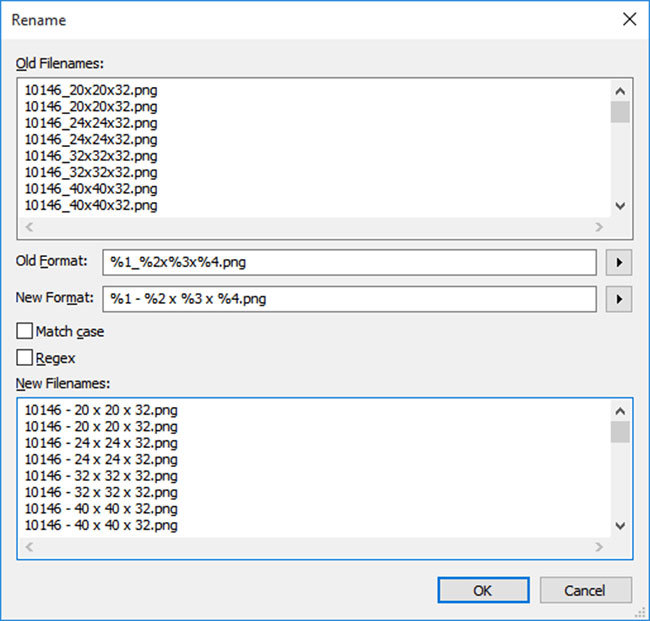
Một tính năng nâng cao khác có sẵn trong ứng dụng Everyday là nó cho phép người dùng kết nối với máy chủ giao thức HTTP, ETP hoặc FTP để thực hiện tìm kiếm từ xa. Mặc dù tính năng này chỉ hoạt động trên mạng PC cục bộ, nhưng có thể vô cùng hữu ích trong các văn phòng nhỏ và gia đình.
Sắp xếp dễ dàng và bộ lọc mạnh mẽ
Việc tìm kiếm file và thư mục trên PC không phải lúc nào cũng đơn giản như nhập chính xác tên file và nhấn Enter. Đôi khi bạn chỉ nhớ một phần tên, hoặc tệ hơn, nhận được hàng tá kết quả với tiêu đề gần như giống hệt nhau.
Nếu tìm kiếm trả về nhiều kết quả, bạn không cần phải cuộn vô tận hoặc đoán xem file nào là đúng. Hãy vào View > Sort by và chọn tùy chọn hợp lý nhất. Bạn có thể sắp xếp theo tên, loại, kích thước, ngày tạo, ngày sửa đổi, v.v...
Lưu ý: Một tính năng nhỏ nhưng tuyệt vời là Everything theo dõi tần suất bạn mở file. Nếu bạn thường xuyên chọn cùng một file sau khi chạy tìm kiếm, nó sẽ học hỏi từ thói quen của bạn và tự động đặt file đó lên đầu danh sách.
Và nếu bạn vẫn không thể xác định file, hãy vào Search > Advanced Search và bạn sẽ thấy các tùy chọn giúp bạn tìm file nhanh chóng.
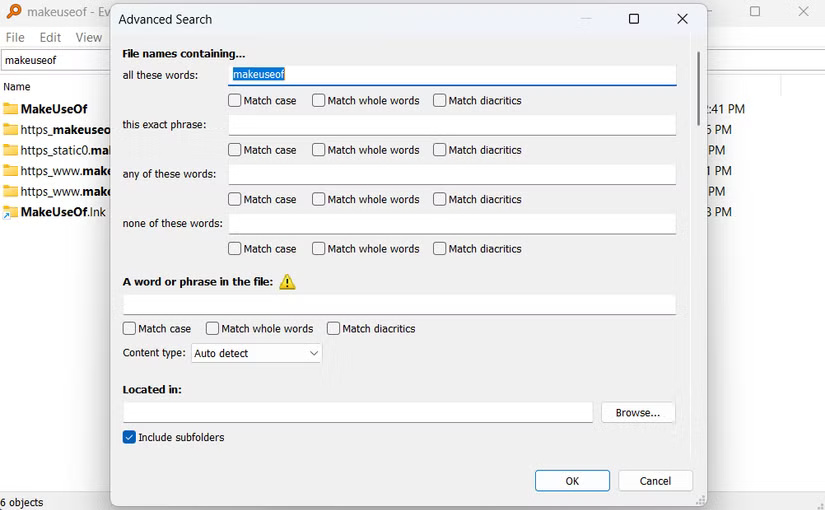
Everything cũng hỗ trợ các tính năng tìm kiếm nâng cao mà bạn có trong File Explorer. Ví dụ, nhập report AND 2023 đảm bảo cả hai từ đều phải xuất hiện trong kết quả, trong khi invoice OR receipt sẽ hiển thị cho bạn một trong hai tùy chọn. Nếu muốn loại trừ một nội dung nào đó, bạn có thể sử dụng NOT draft để lọc ra các phiên bản không mong muốn.
Các ký tự đại diện giúp quy trình linh hoạt hơn nữa. Dấu sao (*) có thể thay thế cho nhiều ký tự, vì vậy việc tìm kiếm project* sẽ tìm thấy project-final, project-notes và project123. Dấu chấm hỏi (?) bao gồm một ký tự duy nhất, rất hữu ích nếu bạn không chắc chắn về một phần của tên, chẳng hạn như file?.txt có khớp với file1.txt hoặc file2.txt hay không.
Mẹo: Sau khi tìm thấy file hoặc thư mục, bạn có thể nhấp chuột phải vào file hoặc thư mục đó và chọn Open Path để xem trong File Explorer.
Miễn phí và nhẹ
Một vấn đề lớn khác với Windows Search là nó ngốn tài nguyên. Bạn có thể không nhận thấy điều đó, nhưng quá trình lập chỉ mục liên tục chạy ngầm. Nếu bạn từng thắc mắc tại sao quạt tản nhiệt đột nhiên quay hoặc tại sao hệ thống chạy chậm ngay cả khi bạn không làm gì nhiều, thì Windows Search có thể là một trong những lý do.
Everything thì hoàn toàn ngược lại. Nó cực kỳ nhẹ và sử dụng tài nguyên hệ thống tối thiểu, ngay cả khi chứa hàng trăm nghìn file trên nhiều ổ. Chỉ mục ban đầu được tạo chỉ trong vài giây sau khi bạn cài đặt, và sau đó, ứng dụng chạy ngầm và hầu như không tiêu tốn bộ nhớ.
Việc cài đặt Everything cho phép bạn tắt hoàn toàn tính năng lập chỉ mục tìm kiếm của Windows, giúp giải phóng tài nguyên và làm máy tính nhanh hơn đáng kể. Vì vậy, vấn đề không chỉ nằm ở sự tiện lợi của việc tìm kiếm cực nhanh.
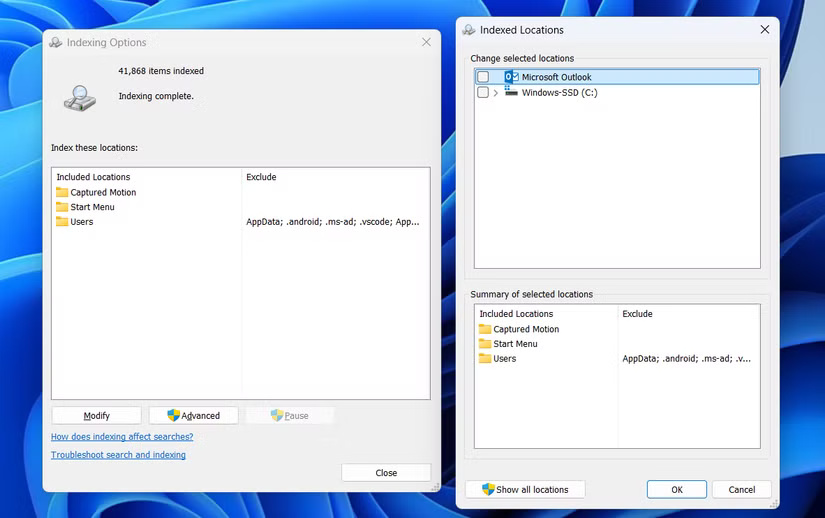
Thay thế Windows Search bằng Everything
Đối với những người chỉ sử dụng Everything, việc có thể mở nó nhanh chóng là rất quan trọng. Tin tốt là bạn có thể thêm nó vào thanh tác vụ, tạo cảm giác tự nhiên.
Trước tiên, hãy tải xuống Everything Toolbar từ GitHub và chạy nó. Sau khi cài đặt, hãy mở Everything và điều hướng đến Tools > Options. Trong tab General, hãy chọn cả Show Search for Everything folder context menu item và Run as Administrator.
Tiếp theo, hãy tìm Everything Toolbar trong menu Start, nhấp chuột phải vào nó và chọn Pin to Taskbar. Bằng cách này, bạn có thể truy cập nó chỉ bằng một cú nhấp chuột. Nếu muốn giao diện gọn gàng hơn, bạn thậm chí có thể ẩn biểu tượng tìm kiếm mặc định của Windows khỏi thanh tác vụ bằng cách vào Taskbar Settings.
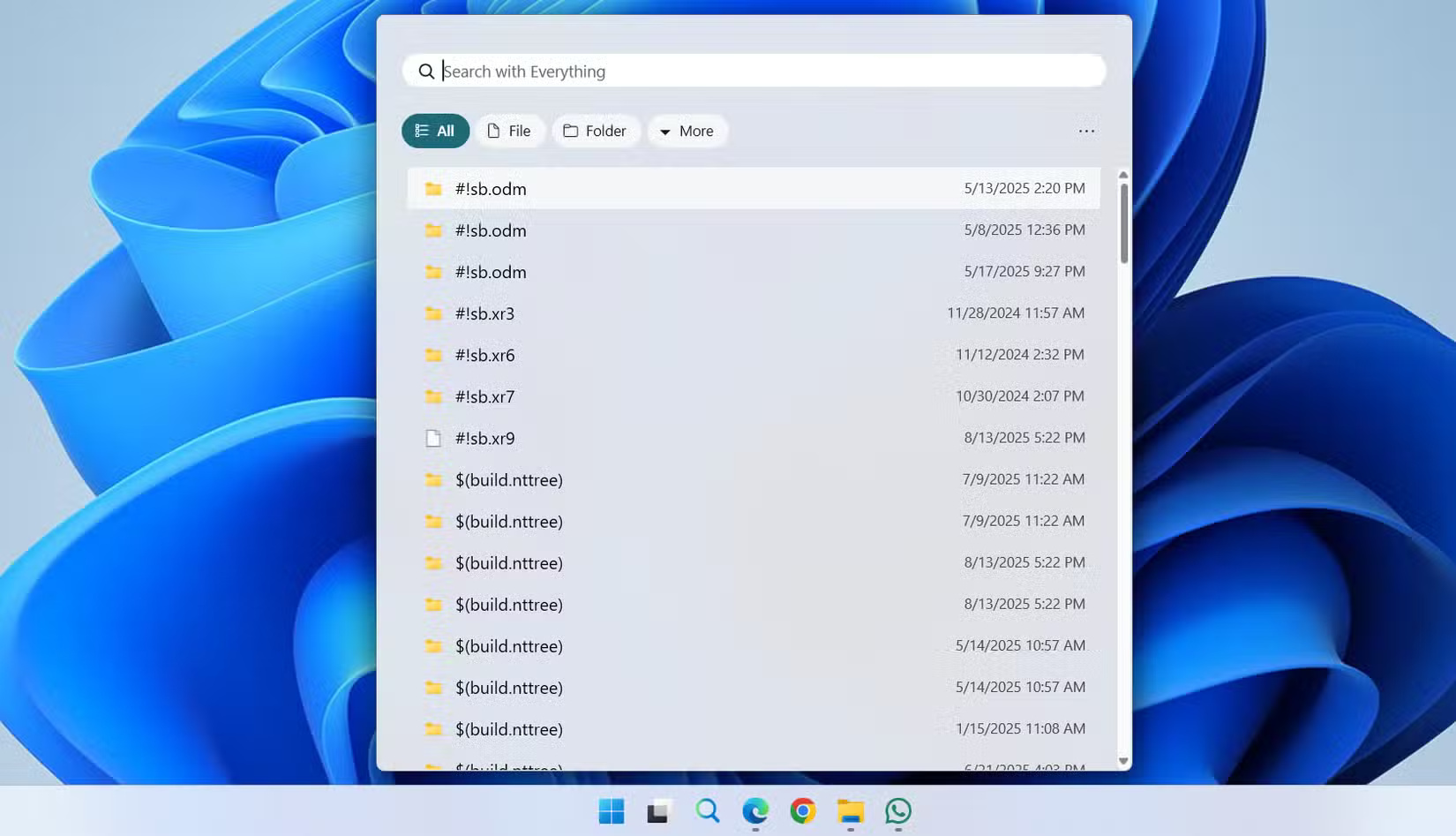
Nếu từng cảm thấy khó chịu vì tốc độ tìm kiếm chậm, Everything chính là công cụ mà bạn không ngờ mình cần. Đây là một công cụ thiết yếu và thậm chí còn được xếp vào danh sách các công cụ portable lưu trữ trên USB, để bạn có thể mang theo bất cứ đâu và tìm kiếm tức thì, đáng tin cậy trên bất kỳ máy tính nào.
Everything hoàn hảo cho việc tìm kiếm nhanh như chớp
Nếu có một điều mà mọi người dùng Windows đều đồng ý, đó là chức năng tìm kiếm mặc định luôn tệ hại. May mắn thay, bạn không phải chịu đựng điều đó. Everything là một ứng dụng miễn phí giúp biến việc tìm kiếm file trở thành trải nghiệm nhanh chóng, dễ dàng như lẽ ra nó phải có từ lâu.
Khi bạn đang cố gắng tìm kiếm một file hoặc thư mục cụ thể, tốc độ là tất cả. Đó là điểm yếu của chức năng tìm kiếm mặc định của Windows. Nó hoạt động, chắc chắn rồi, nhưng thường chậm chạp và đôi khi thậm chí còn khiến File Explorer bị treo.
Bạn gõ tên file, chờ đợi, rồi chờ đợi thêm nữa, chỉ để nhận được kết quả trống hoặc một danh sách khó hiểu không hoàn toàn khớp với những gì bạn đang nghĩ đến. Mọi người thường thấy dễ dàng hơn là bỏ hẳn chức năng tìm kiếm của Windows và tự tìm kiếm trong các thư mục.
Everything hoàn toàn thay đổi cuộc chơi. Ngay khi bạn bắt đầu gõ, kết quả sẽ xuất hiện trong thời gian thực. Nó cho cảm giác nhanh nhạy và phản hồi như tìm kiếm trên Google, nhưng nó diễn ra cục bộ trên máy tính của bạn. Ngay cả khi bạn đã tạo hoặc đổi tên file vài giây trước, Everything vẫn có thể tìm thấy nó.
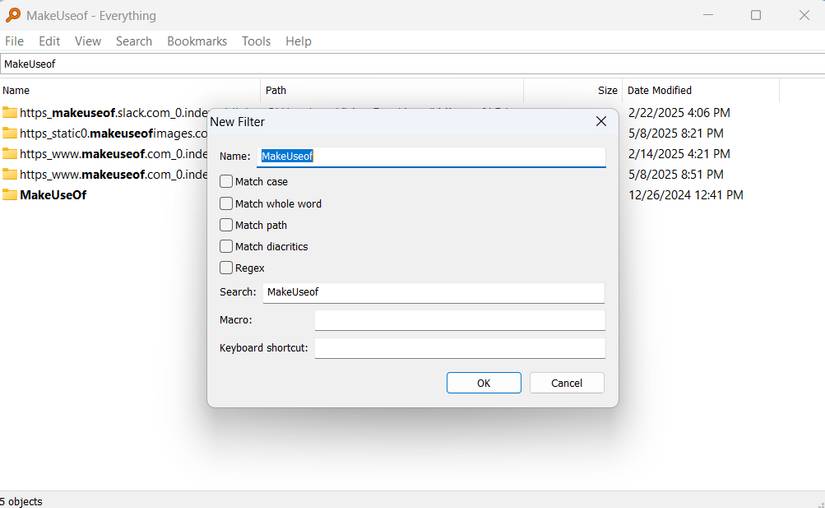
Điều kỳ diệu nằm ở cách thức hoạt động của nó. Không giống như chức năng tìm kiếm của Windows, Everything không lãng phí thời gian quét nội dung các file của bạn. Thay vào đó, nó chỉ lập chỉ mục tên file và cấu trúc thư mục, điều này cho phép nó hoạt động nhanh hơn và hiệu quả hơn.
Ưu điểm
- Tải xuống và sử dụng miễn phí
- Hoạt động rất nhanh
- Tìm kiếm dữ liệu hiệu quả
- Có tùy chọn để tùy chỉnh các tính năng
Nhược điểm
- Đôi khi xảy ra sự cố
 Công nghệ
Công nghệ  AI
AI  Windows
Windows  iPhone
iPhone  Android
Android  Học IT
Học IT  Download
Download  Tiện ích
Tiện ích  Khoa học
Khoa học  Game
Game  Làng CN
Làng CN  Ứng dụng
Ứng dụng 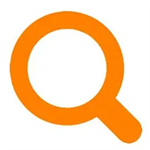
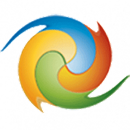

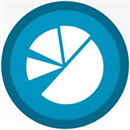
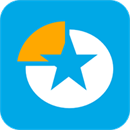





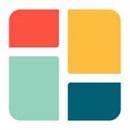

 Linux
Linux  Đồng hồ thông minh
Đồng hồ thông minh  macOS
macOS  Chụp ảnh - Quay phim
Chụp ảnh - Quay phim  Thủ thuật SEO
Thủ thuật SEO  Phần cứng
Phần cứng  Kiến thức cơ bản
Kiến thức cơ bản  Lập trình
Lập trình  Dịch vụ công trực tuyến
Dịch vụ công trực tuyến  Dịch vụ nhà mạng
Dịch vụ nhà mạng  Quiz công nghệ
Quiz công nghệ  Microsoft Word 2016
Microsoft Word 2016  Microsoft Word 2013
Microsoft Word 2013  Microsoft Word 2007
Microsoft Word 2007  Microsoft Excel 2019
Microsoft Excel 2019  Microsoft Excel 2016
Microsoft Excel 2016  Microsoft PowerPoint 2019
Microsoft PowerPoint 2019  Google Sheets
Google Sheets  Học Photoshop
Học Photoshop  Lập trình Scratch
Lập trình Scratch  Bootstrap
Bootstrap  Năng suất
Năng suất  Game - Trò chơi
Game - Trò chơi  Hệ thống
Hệ thống  Thiết kế & Đồ họa
Thiết kế & Đồ họa  Internet
Internet  Bảo mật, Antivirus
Bảo mật, Antivirus  Doanh nghiệp
Doanh nghiệp  Ảnh & Video
Ảnh & Video  Giải trí & Âm nhạc
Giải trí & Âm nhạc  Mạng xã hội
Mạng xã hội  Lập trình
Lập trình  Giáo dục - Học tập
Giáo dục - Học tập  Lối sống
Lối sống  Tài chính & Mua sắm
Tài chính & Mua sắm  AI Trí tuệ nhân tạo
AI Trí tuệ nhân tạo  ChatGPT
ChatGPT  Gemini
Gemini  Điện máy
Điện máy  Tivi
Tivi  Tủ lạnh
Tủ lạnh  Điều hòa
Điều hòa  Máy giặt
Máy giặt  Cuộc sống
Cuộc sống  TOP
TOP  Kỹ năng
Kỹ năng  Món ngon mỗi ngày
Món ngon mỗi ngày  Nuôi dạy con
Nuôi dạy con  Mẹo vặt
Mẹo vặt  Phim ảnh, Truyện
Phim ảnh, Truyện  Làm đẹp
Làm đẹp  DIY - Handmade
DIY - Handmade  Du lịch
Du lịch  Quà tặng
Quà tặng  Giải trí
Giải trí  Là gì?
Là gì?  Nhà đẹp
Nhà đẹp  Giáng sinh - Noel
Giáng sinh - Noel  Hướng dẫn
Hướng dẫn  Ô tô, Xe máy
Ô tô, Xe máy  Tấn công mạng
Tấn công mạng  Chuyện công nghệ
Chuyện công nghệ  Công nghệ mới
Công nghệ mới  Trí tuệ Thiên tài
Trí tuệ Thiên tài